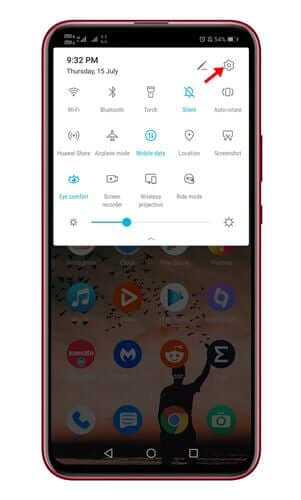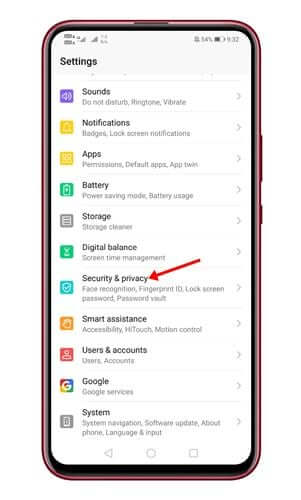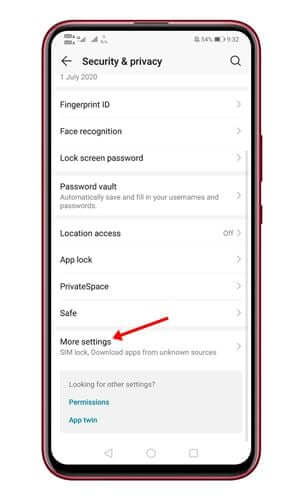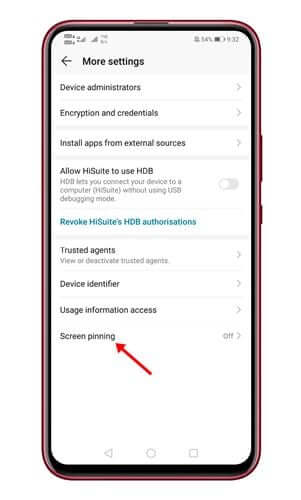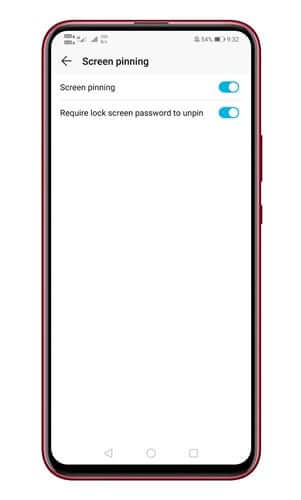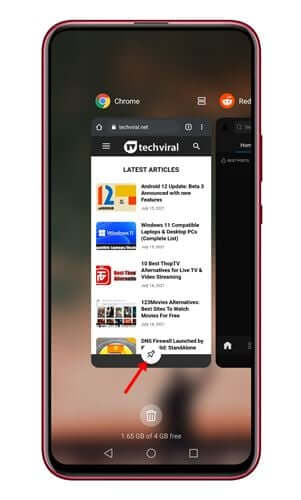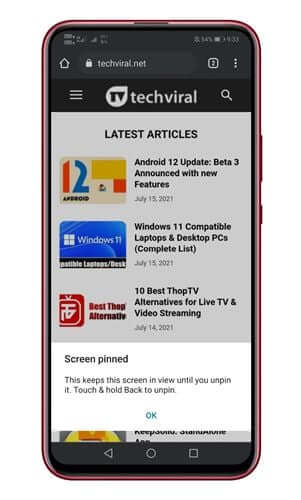Giangkon naton nga adunay mga panahon nga kitang tanan kinahanglan nga magtugyan sa atong mga telepono sa bisan kinsa. Bisan pa, ang problema sa pagtunol sa mga Android phone sa uban mao nga mahimo nila ma-access ang daghang imong kaugalingon nga kasayuran.
Mahimo nila ma-access ang imong studio aron masusi ang imong pribado nga mga litrato, ablihan ang usa ka web browser aron makita ang mga website nga imong gi-browse, ug daghang uban pa. Aron masagubang ang ingon nga mga butang, ang mga Android phone adunay usa ka bahin nga gitawag nga “Pag-instalar sa aplikasyon".
Unsa ang instalar sa aplikasyon sa Android phone?
Pag-pin sa App Kini usa ka bahin sa seguridad ug privacy nga makababag kanimo gikan sa pagbiya sa app. Kung mag-install ka og mga app, i-lock nimo kini sa screen.
Busa, bisan kinsa ang imong itugyan ang imong aparato dili makabiya sa app gawas kung nahibal-an nila ang passcode o key kombinasyon aron makuha ang naka-lock nga app. Kini usa ka mapuslanon nga bahin nga kinahanglan mahibal-an sa matag tiggamit sa telepono sa Android.
Mga lakang sa Lock Lock Apps sa Android Phone
Niini nga artikulo, mag-ambit kami kanimo usa ka lakang nga lakang nga giya sa kung giunsa ang pagpaandar sa pag-install sa app sa mga Android phone. Ang proseso mahimong labing kadali; Sunda ra ang mga yano nga lakang sa ubos.
- Pag-scroll down hangtod makita ang notification bar ug i-tap ang icon Mga gamit sa setting.
Pag-klik sa Mga setting nga gear gear - Gikan sa panid sa mga setting, pag-klik sa kapilian nga "Kaluwasan ug pagkapribado".
Kaluwasan ug pagkapribado - Karon pag-scroll down hangtod sa katapusan, pag-tap sa “Daghang mga setting".
Daghang mga setting - Karon pangitaa ang kapilian nga "Pag-pin sa screeno "Pag-instalar sa aplikasyon".
Pangitaa ang kapilian nga "Pag-instalar sa screen" o "Pag-install sa app". - Sa sunod nga panid, buhata ang kapilian nga "Pag-pin sa screen. Ingon usab, makahimo sa Ang hangyo sa password sa lock screen aron i-uninstall. Hangyoon ka niini nga kapilian nga isulud ang password aron i-uninstall ang app.
Ang hangyo sa password sa lock screen aron i-uninstall - Karon tap sa katapusan nga buton sa screen sa imong Android device. Makita nimo ang usa ka bag-ong icon nga Pin sa ilawom sa screen. Pag-tap sa icon nga Pin aron ma-lock ang app.
Pag-klik sa icon nga Pin - Aron i-uninstall ang app, paghikap ug pagpadayon sa butones sa likud ug pagsulud sa password. Kini tangtangon ang app.
I-uninstall ang app sa screen
timan-i: Ang mga setting mahimong magkalainlain depende sa tema sa telepono. Bisan pa, ang proseso hapit managsama sa matag Android device.
Karon nahuman na kita. Kini kung giunsa nimo ma-lock ang mga apps sa screen sa imong Android phone.
Mahimo ka usab interesado nga mahibal-an ang bahin sa:
- Hibal-i kung unsang mga app ang labing gigamit sa imong Android phone
- Top 10 Android Lock Screen Apps ug Pag-ilis sa Screen sa Lock
- Giunsa pagtangtang ang mga app gikan sa imong Android device
Mao nga, kini nga panudlo bahin sa kung unsaon pag-lock ang mga apps sa screen sa mga Android phone. Gihangyo namon nga kini nga artikulo nakatabang kanimo! Mahimo mo usab kini ipaambit sa imong mga higala. Mahimo ka usab nga ipaambit ang imong opinyon ug hunahuna sa amon pinaagi sa mga komento.